タイトルとテキストを追加する。
iMovieのタイムラインでビデオクリップや写真にテキストを追加して、情報を補足しましょう。タイトルを使うと、トピックを紹介したり、人の名前や用語の意味を伝えられるだけでなく、スクリーンに表示されているものを説明したり補足することができます。

iMovieのタイムラインでビデオクリップや写真にテキストを追加して、情報を補足しましょう。タイトルを使うと、トピックを紹介したり、人の名前や用語の意味を伝えられるだけでなく、スクリーンに表示されているものを説明したり補足することができます。
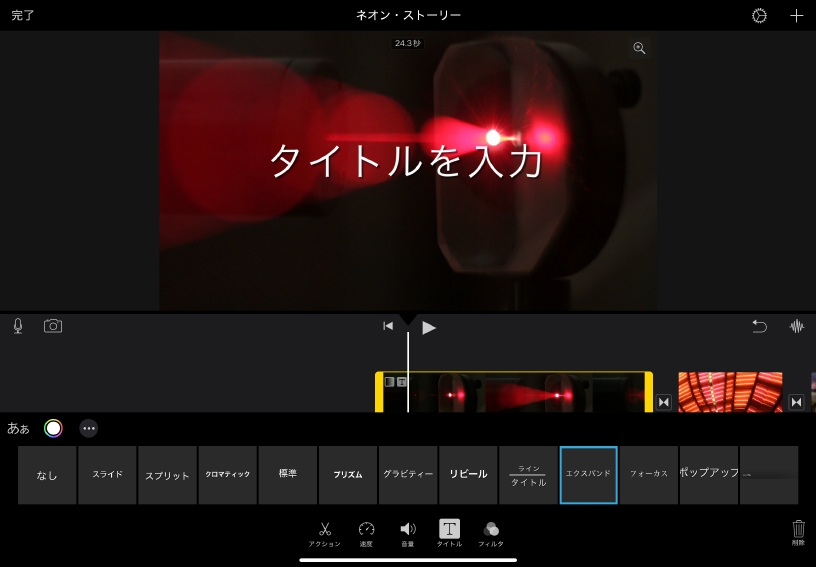
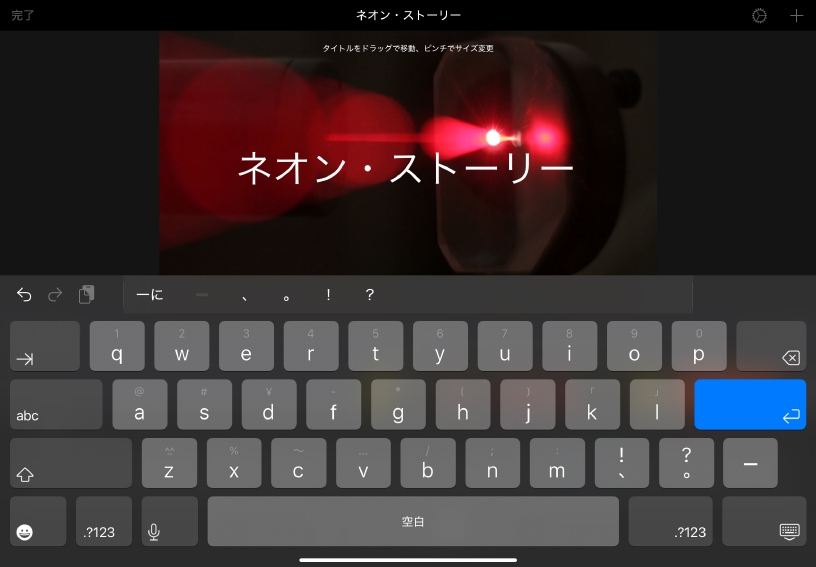
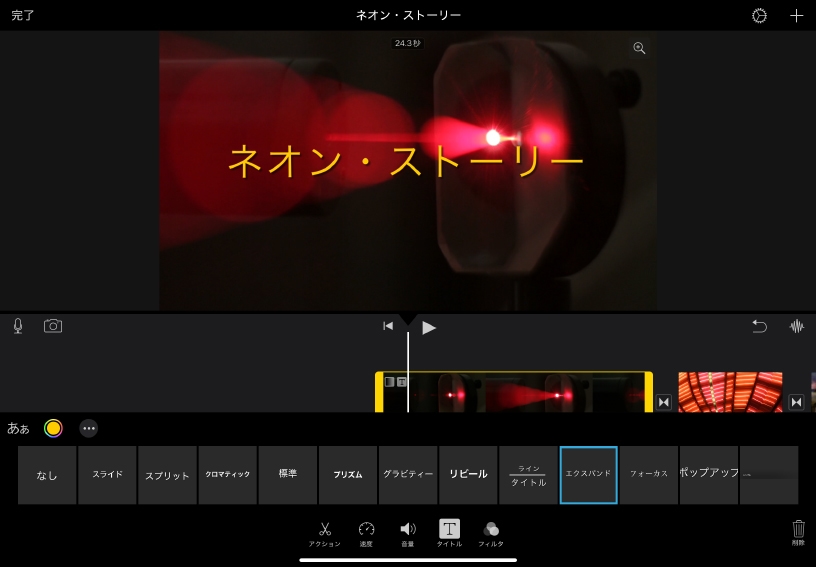
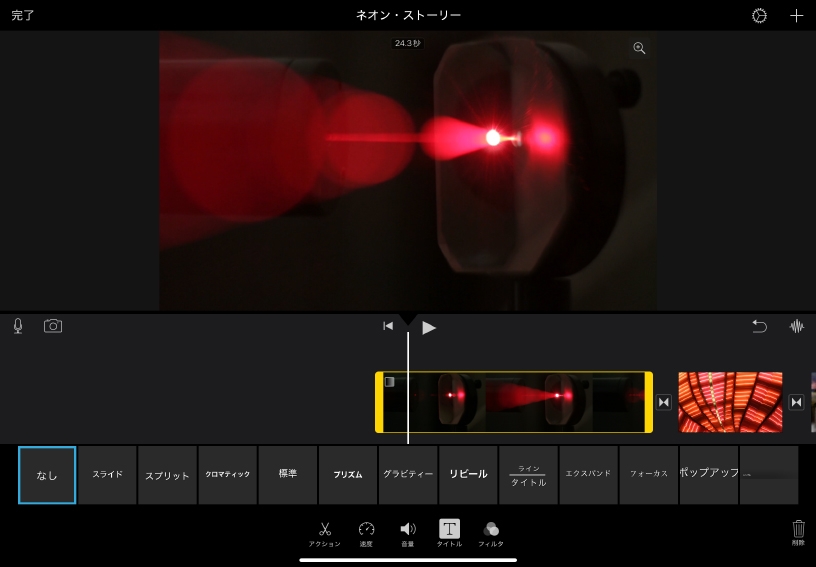
クリップにタイトルを追加してみましょう。タイムラインでクリップを選択したあと、インスペクタに表示されている「タイトル」ボタン![]() をタップします。様々なタイトル書式がタイムラインの下に表示されるので、使いたいものをタップしてください。
をタップします。様々なタイトル書式がタイムラインの下に表示されるので、使いたいものをタップしてください。
タイトルを編集しましょう。再生エリアに表示されているサンプルタイトルをタップし、「編集」をタップします。自分の好きなタイトルを入力したら、キーボードのReturnキーをタップしてください。
タイトルの位置を変更してみましょう。タイトルはドラッグして移動したり、ピンチしてサイズを変更したりできます。フォントボタン![]() やカラーボタン
やカラーボタン![]() をタップすると、タイトルのフォントや色を変更できます。
をタップすると、タイトルのフォントや色を変更できます。
クリップからタイトルを削除するには、タイトルスタイルの「なし」をタップします。
インタビューの目的や場所、インタビューに答えている人の情報を画面に表示して、見る人の関心を高めましょう。画面の下にタイトルを表示して、読み終わる頃に画面から消えるようにしてみてください。
タイトルを使って語彙力を高めましょう。様々な国の首都を撮影したビデオを生徒たちに共有し、国の名前や補足説明を付けてもらいましょう。
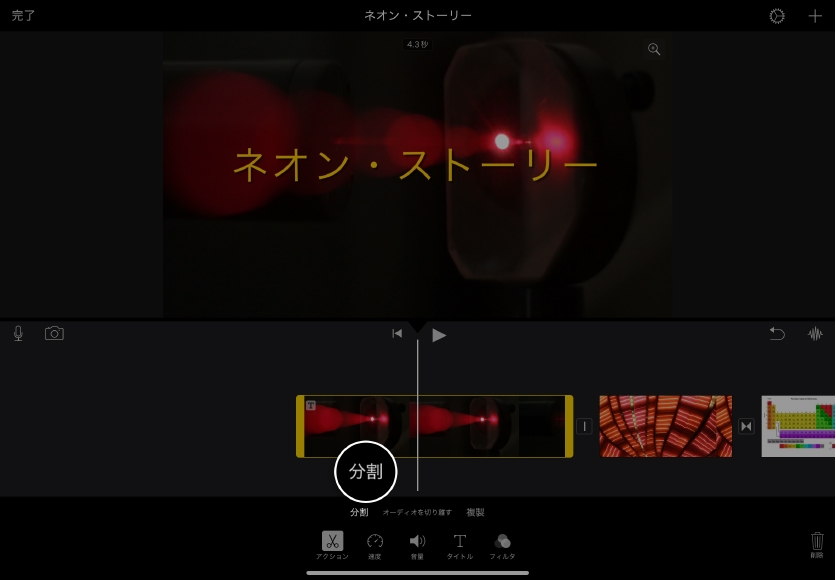
Apple Education Communityのこのページへのリンクがクリップボードにコピーされました。